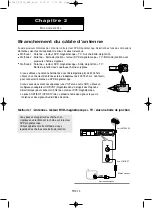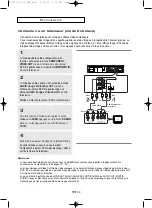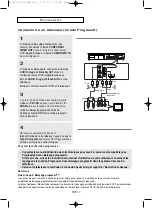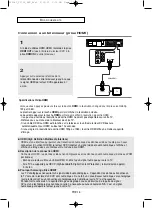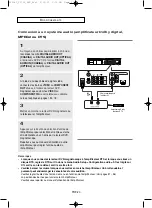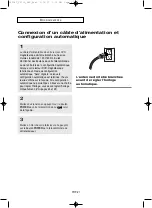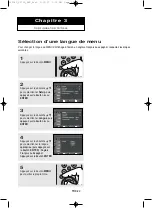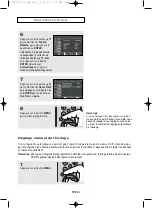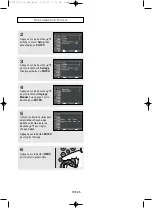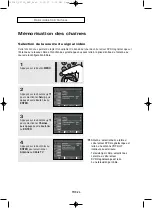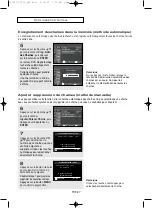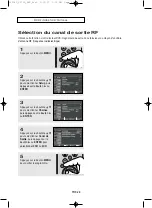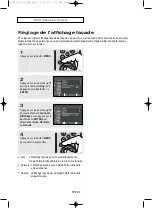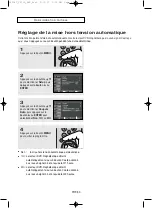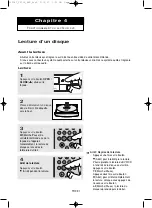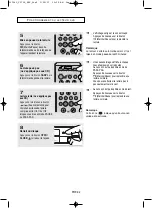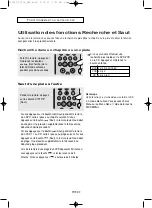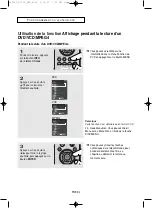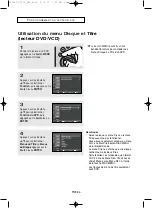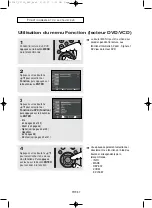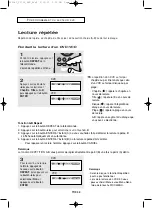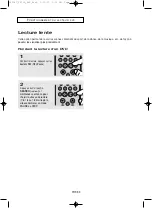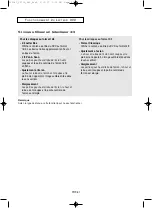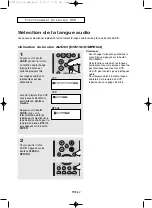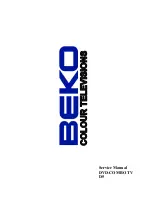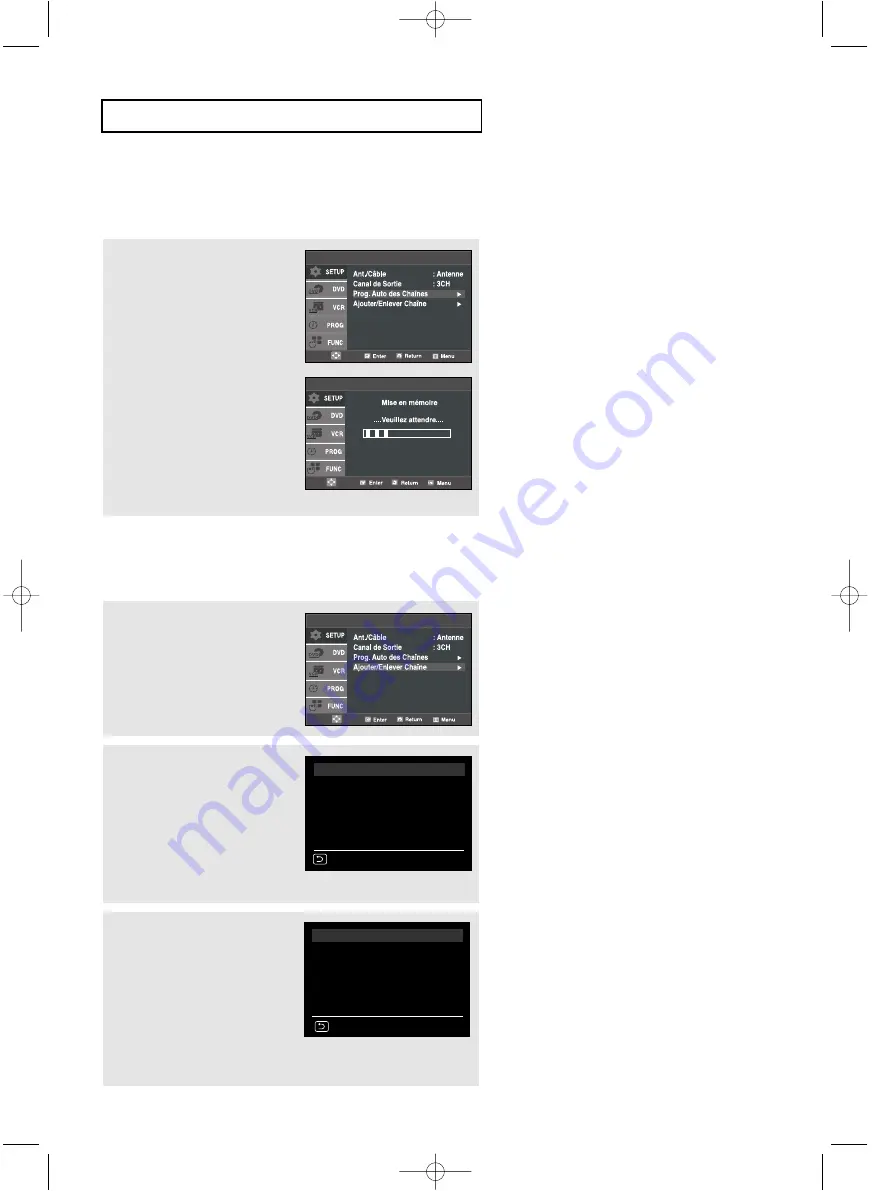
FRE-
27
C
O N F I G U R AT I O N
I
N I T I A L E
Enregistrement des chaînes dans la mémoire (méthode automatique)
La mémorisation automatique des chaînes recherche et enregistre automatiquement toutes les chaînes actives
de votre zone.
5
Appuyez sur les boutons
/
pour sélectionner
Prog.
Auto
des Chaînes
, puis appuyez
sur le bouton
ou
ENTER
.
Le lecteur DVD-magnétoscope
recherche automatiquement
toutes les chaînes.
Cette opération peut prendre
quelques minutes.
Une fois terminée, la chaîne
possédant le plus petit numéro
s'affiche.
Remarque
Ne coupez pas l'alimentation lorsque la
fonction de mémorisation automatique des
chaînes est en cours. Ceci pourrait
empêcher la mémorisation de toutes les
chaînes.
Remarque
Utilisez les touches numériques pour
sélectionner directement la chaîne.
Ajout et suppression de chaînes (méthode manuelle)
V
ous pouvez utiliser cette fonction si la recherche automatique des chaînes n'a pas sélectionné une chaîne
que vous souhaitiez ajouter ou pour supprimer une chaîne que vous ne souhaitez pas conserver.
6
Appuyez sur les boutons
/
pour sélectionner
Ajouter/Enlever Chaîne
, puis
appuyez sur le bouton
ou
ENTER
.
7
Appuyez sur les boutons
CH
pour sélectionner le
numéro d’une chaîne que vous
souhaitez ajouter ou
supprimer. Utilisez les touches
numériques pour sélectionner
directement la chaîne.
8
Appuyez sur le bouton
¦
ou
pour supprimer la chaîne de
votre liste ou l'y ajouter.
Répétez l'étape 7 pour ajouter ou
supprimer de nouvelles chaînes.
Appuyez sur le bouton
MENU
pour quitter le programme.
AJOUTER/ENLEVER CHAÎNE
AJOUTER/ENLEVER CHAÎNE
Choisir une chaîne : [07]
(en memoire)
et [
]pour AJOUTER
[
¦
]pour ENLEVER
RETURN
CH
C h o i s i r u n e c h a î n e : [ 0 7 ]
et [
] pour AJOUTER
[
¦
] pour ENLEVER
RETURN
CH
01304C_V9700_XAC_Fra1 2/19/07 1:19 PM Page 27